Az Amazon Chime egy videokonferencia és kommunikáció az AWS-től, amely lehetővé teszi a felhasználók számára, hogy távoli értekezletet, csevegést vagy hívásokat szervezzenek vagy csatlakozzanak hozzájuk. Megoszthatja a tartalmat a szervezetén belül és kívül.
Az Amazon Chime gyors módszereket kínál azonnali értekezlet indításához, csatlakozáshoz vagy ütemezés ütemezéséhez. Eközben lehetővé teszi, hogy rögzítse az értekezletet egy értekezlet során. Ebben a bejegyzésben erről fogunk beszélni hogyan kell rögzíteni az Amazon Chime találkozókat Windows és Mac rendszeren.
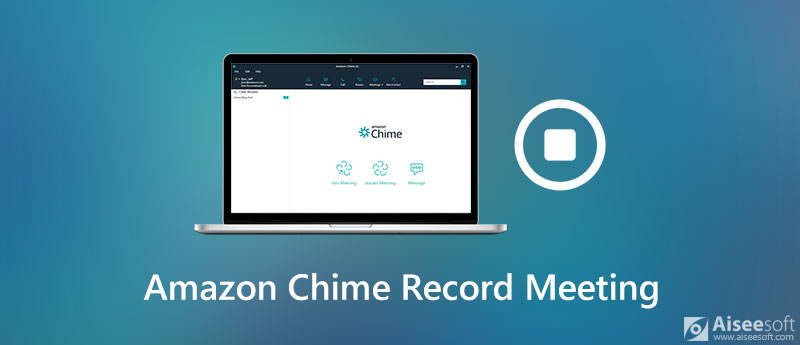
Az Amazon Chime valóban kínál felvételi funkciót az értekezlet felvételének rögzítésére és mentésére. Megkaphatja az Amazon Chime for Windows, Mac, webalkalmazásokat, iOS, Android, valamint bővítményeket és bővítményeket. Ebben a részben felvázoljuk az Amazon Chime találkozó elindításának és rögzítésének részletes lépéseit az értekezlet során.
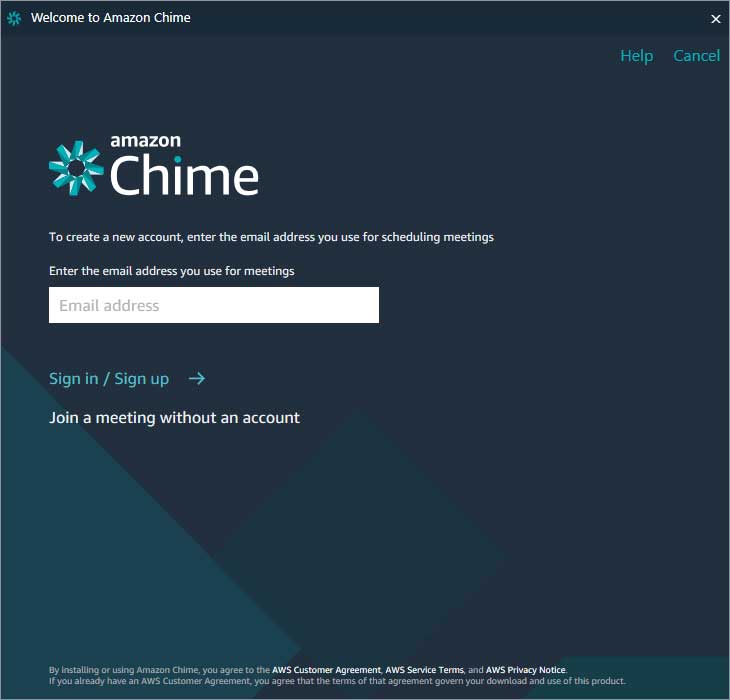
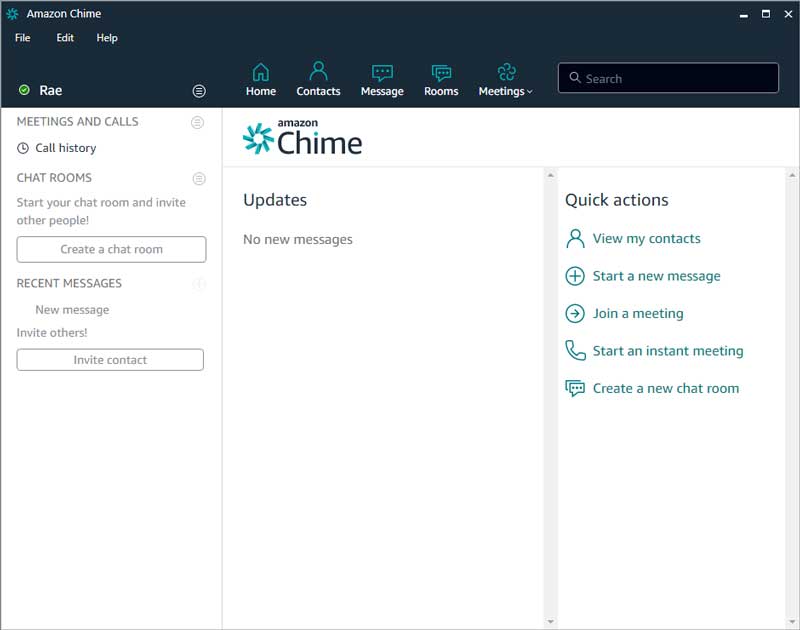
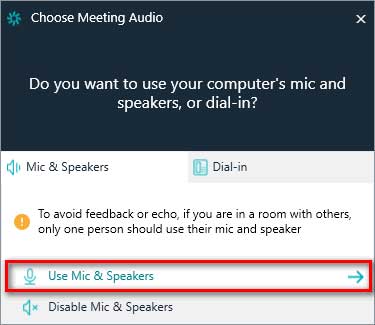
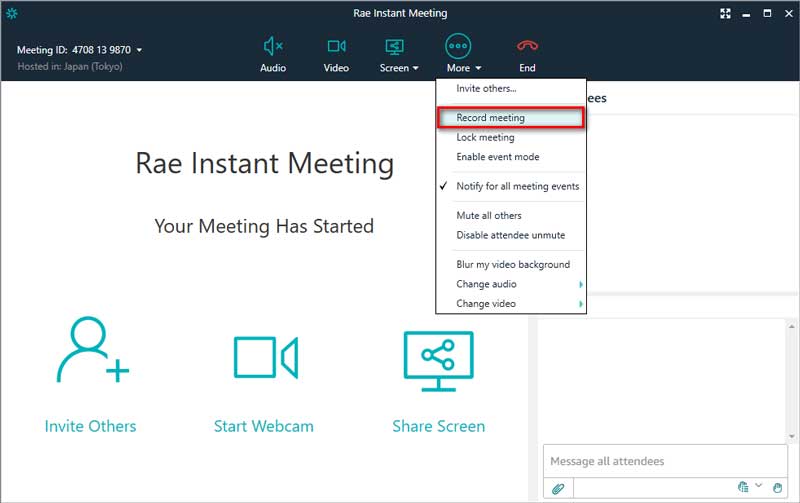
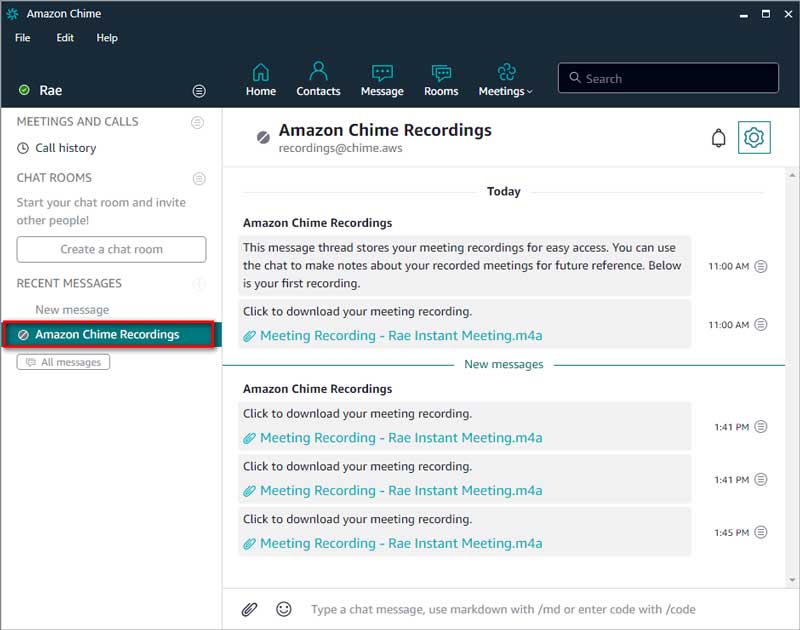
Az Amazon Chime beépített rögzítési funkciójával a rögzített fájlok általában nagy méretűek maradnak. Feltöltheti őket az Amazon WorkDocs alkalmazásba, vagy megoszthatja a videó linket a résztvevőkkel.
Az Amazon Chime felvétel során néha akadnak hibák. Használhatja azonban a harmadik féltől származó szoftvert - Aiseesoft Képernyőfelvevő nagyfelbontású felvétel készítéséhez Windows és Mac rendszeren. Ez a képernyőrögzítő szoftver lehetővé teszi bármilyen típusú megbeszélések rögzítését, például a Zoom Meeting, A Google találkozik, U Meeting, GoToMeeting és még sok más.

Letöltések
A legjobb Amazon Chime Meeting Recorder
100% biztonságos. Nincsenek hirdetések.
100% biztonságos. Nincsenek hirdetések.




Ha unja az asztali szoftver telepítését, akkor kipróbálhat egy online Amazon Chime találkozó felvevőt. Aiseesoft Ingyenes online képernyőfelvevő egy ingyenes és webalapú rögzítési eszköz, amely bármilyen online találkozót, előadást, online videót, audio streaminget, játékokat és webes szemináriumokat képes rögzíteni a számítógépén. Íme az Amazon Chime találkozó online rögzítésének lépései.
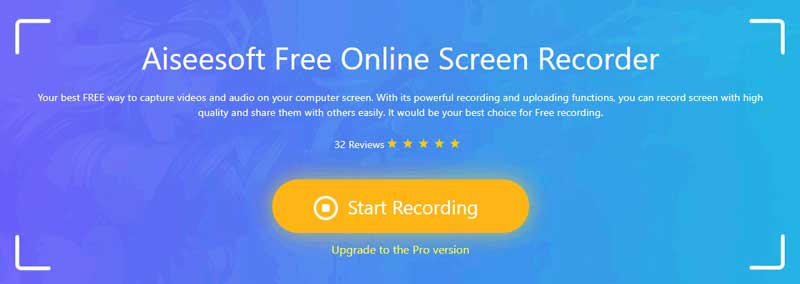
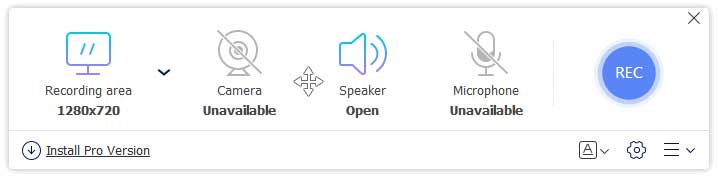
1. Hogyan vehetem fel a kapcsolatot az Amazon Chime-mel?
Ha rendelkezik prémium támogatással, lépjen a Támogatási Központba, és küldje el visszajelzését. Ha nem, akkor nyissa meg az AWS Management Console alkalmazást, és válassza az Amazon Chime lehetőséget. Válassza a Támogatás lehetőséget, és válassza a Kérelem elküldése lehetőséget.
2. Az Amazon Chime szabadon használható?
30 napig ingyenesen kipróbálhatja az Amazon Chime Pro programot. 30 nap elteltével továbbra is ingyen használhatja az Amazon Chime Basic-et. Vagy megvásárolhatja az Amazon Chime Pro-t havonta 15.00 USD-ért felhasználónként.
3. Az Amazon Chime működik iPhone-on?
Igen. Az Amazon Chime iOS eszközökhöz érhető el, és online megbeszélések, hívások, videokonferenciák és csevegések lebonyolítására használhatja iPhone, iPad és iPod készülékein.
Következtetés
Főleg 3 módszert osztottunk meg egymással rögzítse az Amazon Chime találkozókat Windows és Mac rendszeren. Használhatja az Amazon Chime beépített felvételi funkcióját az értekezlet felvételének lefolytatásához. Ezenkívül kipróbálhatja az Aiseesoft Screen Recorder programot egy sima és kiváló minőségű Amazon Chime értekezlet-felvétel előállításához.
Rekordtalálkozó
Zoho Találkozó Recorder Kattintson a konferencia rögzítésére Jegyezze fel a BlueJeans találkozókat Az AnyMeeting események rögzítése A legjobb ingyenes konferenciahívás-szolgáltatás Felvétel a Freeconferenciahívásról Jegyezze fel a Lync találkozóját és hívásait A G2M konvertálása MP4 formátumra Videó rögzítése a Google Classroom számára Rögzítsen egy munkamenetet a BigBlueButton alkalmazásban Record Robin tárgyaló A találkozók rögzítése a Samepage-n Videohívást vagy értekezletet rögzíthet az Lifesize alkalmazásban Rögzítse az Amazon Chime Meeting-et Rögzítse a csapatok találkozóját
Az Aiseesoft Screen Recorder a legjobb képernyő-felvevő szoftver bármilyen tevékenység rögzítéséhez, például online videók, webkamera hívások, játékok a Windows / Mac rendszeren.
100% biztonságos. Nincsenek hirdetések.
100% biztonságos. Nincsenek hirdetések.